近年、スマートフォンのアプリケーションは、個人の好みに合わせてカスタマイズできる機能がますます充実してきました。その中でも、日常的に利用されているコミュニケーションアプリであるLINEも、ユーザーが使いやすいようにホーム画面をカスタマイズできる機能を提供しています。この記事では、LINEの「ホーム」画面を自分好みにカスタマイズする方法を詳しく解説していきます。

Part1:LINEホーム画面でカスタマイズできる部分
LINEホーム画面でカスタマイズできるのは「サービス」の一部のみです。自分がサービスの部分に何か表示されるか選択できます。もともとは「友達」「お気に入り」「グループ」がホーム画面に表示されるのみです。設定で「サービス」機能も追加できます。
Part2:LINEホーム画面をカスタマイズする方法
LINEホーム画面のサービスを追加する
まずはLINEホーム画面のサービスを追加する方法です。具体的な手順は以下となります。
▼LINEホーム画面のサービスを追加する手順
Step 1.サービスで「追加」をタップします。
Step 2.追加したいサービスを選択します。
Step 3.「固定したサービス」に追加できるのは最大6つまで。編集画面で選択した順番にホームタブに追加されます。
Step 4.最後に保存をタップすると完成です。
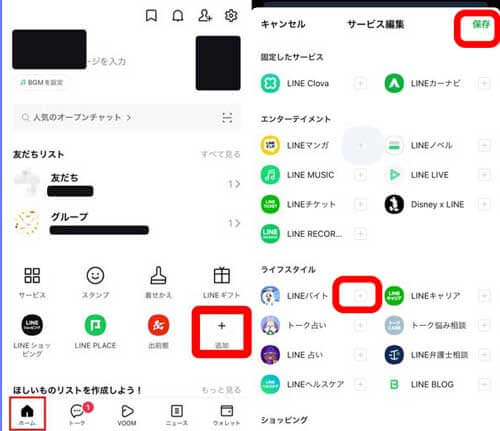
LINEホーム画面のサービスを削除する
サービスを削除する方法は先サービス追加の画面で編集できます。
▼LINEホーム画面のサービスを削除する手順
Step 1.サービス編集画面を開きます。
Step 2.サービス編集画面で、×ボタンまたはチェックマークをタップするだけです完成です。
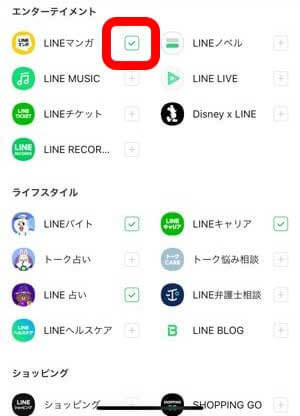
追記:LINEトーク履歴を無制限のバックアップする裏技
通常の公式方法よりも上書きされる恐れもなく、無料だし、容量制限も一切ないのが特徴でしょう。 それはLINEデータ管理ソフト – iTransor for LINEを利用してみましょう。同・異OS間のデータ転送、PCへのデータ保存、デバイスまでの復元も実現できます。
それはLINEデータ管理ソフト – 「iTransor for LINE」を利用してみましょう。同・異OS間のデータ転送、PCへのデータ保存、デバイスまでの復元も実現できます。
iTransor for LINE
- 【PCにエクスポート&保存】バックアップしたトーク履歴は、さまざまな形式でPCまで保存できる
- 【無料バックアップ・プレビュー】LINEのデータをAndroid/iPhoneから簡単に無料バックアップできる。プレビューも無料で実行できる
- 【異OS間データ移行】iOS⇔Androidの間で自由にLINEのトーク履歴を転送できる
- 【確実に成功】ほぼ100パーセントの成功率を保証、安心&安全!
▼LINEトーク履歴をバックアップする手順
Step 1.端末をiTransor for LINEが下のボタンをクリックして、インストールされたパソコンにUSBで接続した後、「LINEデータをバックアップモード」を選択して、「スタート」をクリックします。

Step 2.しばらく時間をたってから、「完了」をクリックします。LINE上にあるトークや画像、動画ファイルがバックアップできてしまいますよ。

結論
以上の手順に従うことで、あなたのLINEアプリの「ホーム」画面を自分好みにカスタマイズすることができます。お気に入りのアイコンを配置し、頻繁に使用する機能に素早くアクセスできるようにすることで、LINEの利便性が一層向上するでしょう。ぜひ、この手順を試して、より快適なLINE利用を実現してみてください。
またLINEトーク履歴無料&無制限のバックアップする場合は、プロなLINEデータ管理ソフトを利用しましょう。今すぐ、無料版を試してみましょう!









